瞭解如何在 Excel 中將數字顯示為百分比,並檢視數種計算工作表中百分比的基本技巧範例。
本文內容
Excel 處理百分比的方式
雖然將數位格式設定為百分比很簡單,但根據活頁簿中是否已有數位而定,套用格式後所得到的結果可能會有所不同。
-
設定已包含數位的儲存格式 如果您將 [百分比] 格式套用到活頁簿中的現有數位,Excel 會將這些數位乘以 100,將它們轉換成百分比。 例如,如果儲存格包含數位 10,Excel 會將該數位乘以 100,這表示套用百分比格式之後,您會看到 1000.00%。 這可能不是您預期的。 若要精確顯示百分比,在您將數位格式化為百分比之前,請先確認它們已計算為百分比,而且會以小數點格式顯示。 百分比是使用方程式 數量 / 總計 = 百分比來計算。 例如,如果儲存格包含 公式 =10/100,則計算的結果為 0.1。 如果您接著將 0.1 格式化為百分比,數位會正確顯示為 10%。 若要深入瞭解如何計算百分比,請參閱 計算百分比的範例。
-
設定空白儲存格格式 如果您將 [百分比] 格式套用至儲存格,然後在這些儲存格中輸入數位,則行為會有所不同。 等於及大於 1 的數位預設會轉換為百分比;而小於 1 的數位會相乘 100 以將其轉換為百分比。 例如,輸入 10 或 0.1 兩者的結果都是 10.00%。 (如果您不想在小數點之後顯示兩個零,很容易就能移除,如以下程式所述。)
將數字顯示為百分比
若要快速將百分比格式設定套用到選取的單元格,請按兩下 [常用] 索引標籤上 [數值] 群組中的 [百分比樣式]
-
在 [常 用] 索 引標籤的 [ 數值] 群組中,選取 [ 數值 ] 旁的圖示,以顯示 [ 儲存格格式 ] 對話框。
![[數值] 群組中的對話方塊啟動器按鈕](https://support.content.office.net/zh-tw/media/63114aca-c8ba-4cd3-a58c-d518828c484d.jpg)
-
在 [ 儲存格格式 ] 對話框的 [ 類別 ] 清單中,選取 [百分比]。
![[儲存格格式] 對話方塊中的 [百分比] 類別](https://support.content.office.net/zh-tw/media/cb20e41b-a9be-4f4c-a128-f7765c6b5931.jpg)
-
在 [小數位數] 方塊中,輸入要顯示的小數位數。 例如,如果您想要看到 10% 而非 10.00%,請在 [小數字數] 方塊中輸入 0。
顯示百分比的秘訣
-
若要重設所選單元格的數值格式,請選取 [類別] 清單中的 [一般]。 格式為 [通用格式 ] 的儲存 格沒有特定的數位格式。
-
如果您想要醒目提示負數百分比,例如您想要以紅色顯示,您可以建立自定義數位格式 ([ 單元格格式 ] 對話框、 [數 值] 索引標籤、[ 自定義 ] 類別) 。 格式應該如下所示: 0.00%;[Red]-0.00%。 套用至儲存格時,此格式會以預設文字色彩顯示正百分比,並以紅色顯示負百分比。 分號後面的部分代表套用至負值的格式。
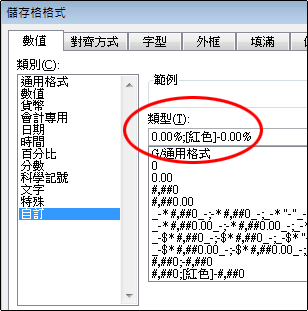
同樣地,您可以建立類似這樣的自定義格式,在括弧中顯示負百分比: 0.00%_) ; (0.00%) 。 如需如何建立自定義格式的詳細資訊,請參閱 建立或刪除自定義數位格式。
-
您也可以 ([ 常 用] 索引標籤、[樣 式 ] 群組、[ 設定格式化的條件 ]) 使用設定格式化的條件,自定義負百分比在活頁簿中的顯示方式。 您建立的條件式格式設定規則應該與下列範例中所示的類似。 此特定規則會指示 Excel 在儲存格值小於零時,將格式 (紅色文字) 套用至儲存格。 如需設定格式化的條件的詳細資訊,請參閱 新增、變更、尋找或清除條件化格式。
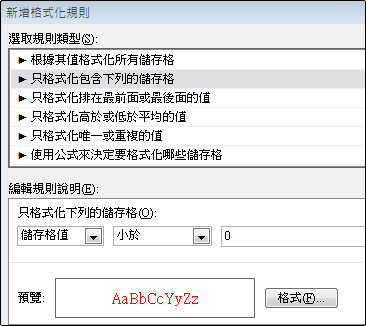
計算百分比的範例
本節顯示數種計算百分比的簡單技巧。
範例 1:將數位增加或減少一個百分比
案例 如果您每周花在食物上的平均金額為 25 美元,而您想要將每周的食物支出減少 25%,您可以花多少錢? 或者,如果您想要將每周食物配額增加 25%25%,您的每周食物配額是哪一種?
如果 B2 是您花在食物上的金額,而 C2 是您要減少的百分比,您可以在 D2 中輸入 =B2* (1-C2) 來尋找結果:
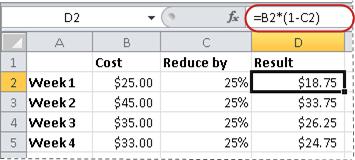
在此公式中, 1 是用來表示 100%。 同樣地,如果您想要增加一定百分比的金額,您會在 D2 中輸入 =B2* (1+C2) :
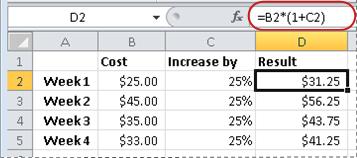
範例 2:根據百分比來計算金額
案例 如果您以 $800 購買計算機且營業稅為 8.9%,您必須支付多少營業稅? 在此範例中,您想要找出 800 的 8.9%。
如果 B2 是價格,而 C2 是營業稅,您可以在 D2 中輸入公式 =B2*C2 ,如下所示:
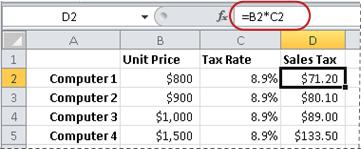
此公式會將 800 乘以 0.089 (小數形式中的基礎百分比) 尋找要支付的營業稅。
範例 3:根據兩個金額計算百分比
案例 例如,如果學生在 50 個測驗中正確地獲得 42 個分數,正確答案的百分比為何?
在此案例中,如果 B2 中的數位回答正確,而 C2 中的數位是可能的總計點數,您可以在 D2 中輸入公式 =B2/C2 來尋找成績。
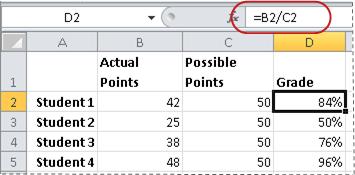
此公式會將 42 除以 50,以找出正確答案的百分比。 (在此處所示的範例中,成績會格式化為百分比,而不會顯示任何小數字數。)
範例 4:根據其他金額和百分比來計算金額
案例 例如,一件恤的銷售價格是 $15,比原本的價格差 25%。 原始價格為何? 在此範例中,您想要找出 75% 的數位等於 15。
如果 B2 為銷售價格,而 C2 為 0.75,即為 100% 減去小數數形式) 中 25% 折扣 (,您可以在 D2 中輸入公式 =B2/C2 以尋找原始價格:
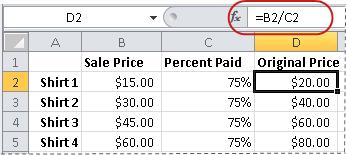
此公式會將銷售價格除以支付的百分比來尋找原始價格。
範例 5:計算兩個數位之間的差,並顯示為百分比
案例 例如,您部門在 11 月的收入為 $2,342,12 月為 $2,500。12 月為 $2,500。 這兩個月收入變化的百分比為何? 若要執行這項工作,請在單一公式中使用減法 (-) 和除法 (/) 運算符。
如果 B2 代表 11 月的收入,而 C2 代表 12 月的收入,您可以使用公式 = (C2-B2) / (B2) 在 D2 中找出差異:
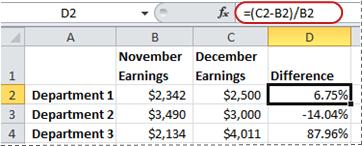
此公式會將第二個和第一個數位之間的差異除以第一個數位的值,以取得百分比變更。 (在此處所示的範例中,差異會格式化為有兩位小數位數的百分比。)
需要更多協助嗎?
您可以隨時詢問 Excel 技術社群中的專家,或在社群中取得支援。










